Universidad Nacional de Ingenieria –_ Office365__________________________________________
Manual Básico de Usuario Office365
DTIC Octubre-2014
1
Universidad Nacional de Ingenieria –_ Office365__________________________________________
Introducción
Correo en la nube,es una tecnología de administración y uso del correo , facilita algunas herramientas
de aplicaciones ofimática ,almacenar archivos,correos y compartirlos en linea ,a través de un
navegador desde cualquier lugar (PC,tabletas, portatiles), por medio de una plataforma en la nube de
microsoft, office365.
Bondades de Office365
• Correo electrónico alojado con una bandeja de entrada de 25GB.
• Compartir calendario,crear y editar documentos(Word,excell, oneNote) en linea.
• Movilidad para disponer de documentos y archivos, se almacenan en la nube puede ser editados
desde cualquier sitio.
• Reuniones en linea, chat a traves de lync online.
• Crear sitio y grupos para compartit documentacion e informacion con sharepoint.
Desventajas Office365:
• Disponibilidad dependen 100% de conexion a internet.
•
Servicio correo brindado se encuentra alojado en servidores externos no administrables por
DTIC/UNI.
Terminos de privacidad y legalidad:
http://www.microsoft.com/online/legal/v2/?langid=es-es&docid=30
“BAJO NINGUNA CIRCUNSTANCIA NI MICROSOFT NI SUS RESPECTIVOS PROVEEDORES
SERÁN RESPONSABLES POR CUALESQUIERA DAÑOS ESPECIALES, INDIRECTOS O
CONSECUENCIALES O POR DAÑOS DE CUALQUIER OTRA ÍNDOLE,
INDEPENDIENTEMENTE DE CÓMO SE PRODUJERAN, DEL PRINCIPIO DE
RESPONSABILIDAD EMPLEADO PARA DETERMINARLOS Y DE SI SE DERIVAN DE
RESPONSABILIDAD CONTRACTUAL, EXTRACONTRACTUAL, OBJETIVA (INCLUYENDO
NEGLIGENCIA Y CUALQUIER OTRA POSIBILIDAD) A CAUSA DEL USO DEL PORTAL O EN
RELACIÓN CON TAL USO, INCLUYENDO, A TÍTULO ORIENTATIVO, EL SOFTWARE Y
DOCUMENTOS DISPONIBLES A TRAVÉS DEL PORTAL.”
2
Universidad Nacional de Ingenieria –_ Office365__________________________________________
1. Ingresar al sitio office365
Puede usar cualquier navegador(explorer,firefoz,chrome) para acceder al sitio
https://login.microsoftonline.com o https://portal.office.com
Luego ingresar con sus credenciales que le ha brindado DTIC/UNI ejemplo:
Login o Usuario:
[email protected]
Contraseña por defecto: Temporal44
Nota: Esta contraseña brindada, obligatoriamente tiene que cambiarla cuando ingrese al portal. Ver
página 13
Por favor escribir correctamente la contraseña tomese su tiempo, si no puede ingresar con los datos
brindados ”. Llamar o dirigirse a la oficina DTIC. Ver final documento.
3
Universidad Nacional de Ingenieria –_ Office365__________________________________________
NOTA:
Estimado usuario si cambio la contraseña en el portal de office365, por error digito mal la nueva
contraseña o se el olvido y no puede ingresar a su correo en la nube. Por favor contartarse con la
oficina de administración de servidores DTIC, para brindarle los datos nuevamente. Telefono:
22784984 ext 135 o correo
[email protected]
1. 2 Bandeja de entrada al portal.
En la bandeja principal de entrada como se muestra en la imagen, un conjunto de herramientas
disponibles:
Outlook : Correo electrónico
Calendario: Crear , editar y compartirlo con sus contactos dentro de su organización.
Personas: Todos aquellos usuarios que esten registrados en office365, puede buscarlos fácilmente para
ponerse en contacto via chat o correo electrónico.
Noticias: Facilita creacion de una noticia y compartirla ,enviarla a sus contactos.
OneDrive: Permite almacenar archivos(Documento, libros) , carpetas y a la vez compartirlas.
Word Online,Excell, Power Point, OneNote: Facilita la creación, edición de documentos en linea a
traves del navegador.
4
Universidad Nacional de Ingenieria –_ Office365__________________________________________
1.2.1 Correo Outlook entrada principal
Tiene tres columnas ,La izquierda contactos en linea, carpetas de bandeja de entrada,enviados,
papelera. Columna centro todos los correos, puede seleccionarlo por el mas reciente, mas antiguo, no
leidos, marcados. Derecha , permite visualizar el mensaje de correo seleccionado, ver el contenido del
mensaje, responder o descargar un adjunto.
Si elimina un correo de la bandeja de entrada solo, Dar Click en la pestaña de X
5
Universidad Nacional de Ingenieria –_ Office365__________________________________________
1.2.1.2 Agregar contactos al enviar un mensaje
Solamente seleccionas Para: escribes las iniciales o nombre del contacto y aparecera un listado.,Cc:
Con copia al contacto seleccionado. Asunto: Subject o asunto del mensaje.
6
Universidad Nacional de Ingenieria –_ Office365__________________________________________
1.2.1.3 Adjuntar un archivo
Tiene la disponibilidad de adjunta un documentos, insertar imagenes en cuerpo del mensaje, agregar
firmas.
7
Universidad Nacional de Ingenieria –_ Office365__________________________________________
1.2.2 Crear y compartir calendarios
Tiene la disponibilidad de crear su propio calendario de eventos, es compartido con sus contactos si
usted desea.
Se crea el evento, seleccionado el dia.
8
Universidad Nacional de Ingenieria –_ Office365__________________________________________
Y agrega las direcciones de correo de los contactos que van a participar en el. El remitente recibirá un
correo notificando el evento calendarizado.
1.2.3 Personas , Contactos o chat en linea
Con la aplicación de chat en Online, le brinda la facilidad de buscar cualquier contacto dentro de la
empresa, dando click en la pestaña “All user ” o Todos los usuarios.
9
Universidad Nacional de Ingenieria –_ Office365__________________________________________
Enviar un chat:
Una vez seleccionado el contacto encontrado, aparecen tres iconos, Correo, Evento, seleccionamos chat
chat, aparece una ventada para escribir mensaje.
1.2.4 Herramienta onedrive , edición de archivos en linea.
10
Universidad Nacional de Ingenieria –_ Office365__________________________________________
Creando carpetas para subir archivos usando onedrive, o simplemente creado un documento en word,
estos automáticamente son guardados en la nube..
Para guardar una copia en la PC, debe hacer una descarga del mismo archivo.
11
Universidad Nacional de Ingenieria –_ Office365__________________________________________
1.3 Información de la cuenta personal
Dispone de las opciones, cambiar la imagen de la cuenta, estatus de la misma,cerrar sesión.
Cambiar la foto: Selecciona una imagen desde su maquina, una vez cargada . Dar click “Guardar”
12
Universidad Nacional de Ingenieria –_ Office365__________________________________________
Visualizando tal como aparece en la imagen.
1.3.1 Cambiar la contraseña
Debe de seleccionar
el icono
Luego dar click en “Configuración de Office365”, Luego dar click en “Contraseña”
13
Universidad Nacional de Ingenieria –_ Office365__________________________________________
Primero debe escribir la contraseña brindada (Contraseña Anterior), luego su nueva contraseña esta
debe tener mínimo 8 carácteres, máximo 16 entre letras mayúsculas,minúsculas y números. Ejemplo
de contraseña válida: Todavista123
Para guardar los cambios con su nueva contraseña, Dar click en el botón “Guardar”
Nota: Para cambiar el nombres y apellidos que aparece en detalles de información de su cuenta, debe
de notificarle al administrador TI, en este caso remitir a la oficina de administración de servidores
DTIC.(Ver al final de documento)
14
Universidad Nacional de Ingenieria –_ Office365__________________________________________
NOTA!!:
Estimado usuario antes de configurar cualquier cliente de correo como :
outlook,thunderbird,icedove,evolution,k-9 etc. Usted tiene que cambiar la
contraseña inicialmente en el portal office365 https://portal.office.com,
descrito en la Pag.13
Configuración de Outlook2013 con office365
1. Debe de tener su cuenta @dominio.uni.edu.ni, registrada en office365
2. Configurar la cuenta de correo asignada ejm:
[email protected] a outlook2013 , Dar click en
la pestaña “Archivo”.
Luego seleccionar “Configuración de la cuenta” y se procede agregar la nueva cuenta de correo.
15
Universidad Nacional de Ingenieria –_ Office365__________________________________________
3.1 Llenar el formulario con sus credenciales
Llenamos el formulario con los datos que nos proporciona la oficina de administración de servidores
DTIC, el correo electrónico y la contraseña. Dar click en el botón “Siguiente”
Automáticamente se realiza la conexión con los servidores externos. Durante este proceso se demora
un poco, asi tenga paciencia y espere unos 3 minutos, luego Dar click en el botón “Siguiente”.
16
Universidad Nacional de Ingenieria –_ Office365__________________________________________
Puede que el intento de conexión falle debido a que el sistema operativo necesita de actualizaciones. En
algunos casos puede descubrir un nombre del servidor de entrada y salida,pero esos valores no son
correctos.Debido a eso se necesita agregar manualmente los datos de los servidores de office365.
Asi que seleccionamos “Configuración manual o tipo de servidores adicionales”. Click en el botón
“Siguiente”
Luego seleccionamos “POP o IMAP” y damos click en el botón “Siguiente”.
17
Universidad Nacional de Ingenieria –_ Office365__________________________________________
Se procede a completar esta plantilla con los siguientes datos, tal y como aparece en esta imagen.
Importante tener correctamente escritos, nombre de usuario,dirección de correo, contraseña servidor
entrante (imap) y servidor saliente (smtp).
Nota: Recuerde el nombre del usuario y la direccion de correo son los mismo.
Ejemplo:
[email protected]
Datos de los servidores de office365
Nombre
Puerto
Autenticación
Servidor entrante
outlook.office365.com
Servidor saliente
smtp.office365.com
993
587
SSL
TLS
En esta imagen muestra como debe estar config
 Crear cuenta
Crear cuenta
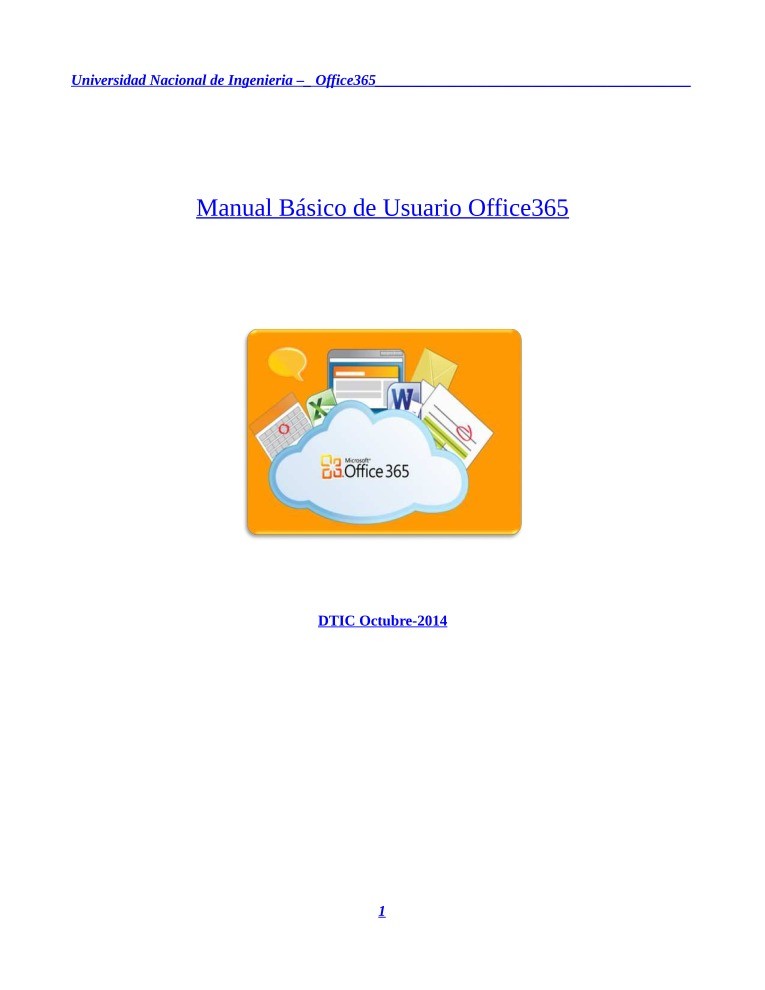

Comentarios de: Manual básico de usuario Office365 (0)
No hay comentarios